-
 سامانه حقوق و دستمزدطراحی سامانه به صورت WebBaseقابلیت تهیه لیست بیمهقابلیت دریافت فیش حقوقی توسط پرسنلبروزرسانی فرمولهای محاسبه در هر سال
سامانه حقوق و دستمزدطراحی سامانه به صورت WebBaseقابلیت تهیه لیست بیمهقابلیت دریافت فیش حقوقی توسط پرسنلبروزرسانی فرمولهای محاسبه در هر سال -
طراحی افزونه های ArcMapتسهیل عملیات مکانی در Arcmapصرفه جویی در زمان و هزینهکاهش خطای انسانیبروزرسانی فرمولهای محاسبه در هر سال
-
نرم افزار آمابثبت اطلاعات منابع همراه با موقعیت جغرافیاییبررسی حضور آمار بردار بر روی منابعجستجوی مکانی در نقشه آفلاین و آنلاینجستجوی عوارض بر اساس فاصله
-
 نرم افزار پرسنلیدریافت اطلاعات ,ورود و خروج از دستگاه کارتخوانارسال درخواست های اداری در شبکهتعریف چارت سازمانیبررسی و محاسبه کارکرد ماهانه
نرم افزار پرسنلیدریافت اطلاعات ,ورود و خروج از دستگاه کارتخوانارسال درخواست های اداری در شبکهتعریف چارت سازمانیبررسی و محاسبه کارکرد ماهانه
مقالات اخیر

سامانه دیدبان
سامانه دیدبان(سامانه کنترل ناظران و مدیریت پروژه ها) راهکاری است جهت بهبود مدیریت و سهولت در اجرای روند نظارت، همچنین رهیافتی جهت شفافیت رفتاری پیمانکاران و مشاورین می باشد.
19:29 1401/8/13 3078

بانک اطلاعاتی PostgreSql و ویژگی های خارق العاده آن
PostgreSQL یک بانک اطلاعاتی بسیار قوی در بانک اطلاعاتی رابطه ای است. برای کسانی که دنبال سیستم های Enterprise هستند این بانک اطلاعاتی یک بانک اطلاعاتی بسیار مناسب است.
10:17 1401/6/31 2049

سی آر ام چیست؟
آشنایی با سی آر ام یا مدیریت ارتباط با مشتری و تاثیر آن بر پیشرفت کسب و کار
10:24 1401/3/17 2039

آشنایی با تکنولوژی ای اس پی دات نت
ASP مخففActive Server Page است. asp.net یک تکنولوژی توسعه وب رایگان است که از net. برای ساخت اپلیکیشن وب و وبسایت استفاده می نماید. برای آشنایی با ASP.NET با ما همراه باشید.
9:38 1401/2/19 2086

آموزش اتصال اینستاگرام به واتس اپ بیزینس
اگر کسب و کار اینستاگرامی دارید با مطالعه این مطلب قادر خواهید بود با اتصال حساب اینستاگرام خود به واتس اپ بیزینس، به راحتی با مشتریان ارتباط برقرار نمایید و فروش خود را افزایش دهید.
10:38 1401/2/15 2203
برچسب ها
فناوری
نرم افزار
آموزش
پاراگراف
در این قسمت پاراگراف ذکر میشود
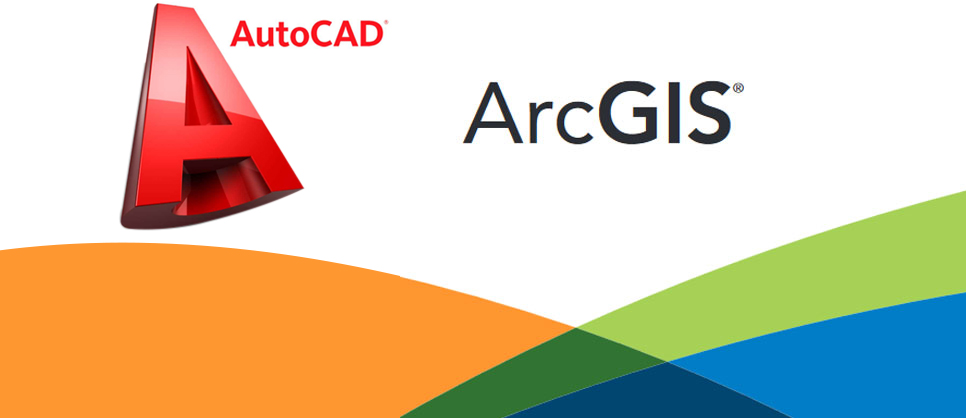
انتقالLabel از ArcGIS10.3 به اتوکد (AutoCad)
ابتدا بايد داده هاي خود را در قالب Geodatabase قرار دهيم. براي اين امر مطابق زير عمل مي کنيم:
1.از نوار ابزار ArcGIS با فشار دادن آيکون Catalog پنجره ي Catalog را باز ميکنيم که در سمت راست منوي ArcGIS ظاهر مي شود.

2.از نوار ابزار بالاي Catalog بر روي آيکون Connect To Folder کليک مي کنيم تا پنجره ي انتخاب فولدر باز شود.
3.بر روي فولدري که داده هاي مورد نظر در آن قرار دارد ( در اين مثال: D:/Model/geo) يا هر فولدر دلخواه ديگري که مد نظر باشد کليک مي کنيم و دکمه Ok را مي زنيم.
4.در پنجره ي Catalog فولدري که در مرحله ي قبل انتخاب کرده ايم ( در اين مثال: D:/Model/geo) را با موس انتخاب مي کنيم.
بر روي نام اين فولدر کليک راست نموده و New را انتخاب و از آيتم هاي آن File Geodatabase را انتخاب مي کنيم تا يک Geodatabase جديد ايجاد شود و نام آن را در صورت تمايل تغيير مي دهيم.
بر روي نام اين فولدر کليک راست نموده و New را انتخاب و از آيتم هاي آن File Geodatabase را انتخاب مي کنيم تا يک Geodatabase جديد ايجاد شود و نام آن را در صورت تمايل تغيير مي دهيم.
5.پنجره ي Catalogرا مي بنديم.
6.بر روي لايه GIS موردنظرکه Label در آن قرار دارد در ستون سمت راست ((Table of contents کليک راست مي کنيم و Properties را انتخاب مي کنيم.

7. از تب هاي بالاي پنجره ي Properties Layer که باز مي شود تب Labels را انتخاب مي کنيم.

از اين قسمت:
-
- مربع کنارLabel Features in this Layer را تيک مي زنيم. در قسمت Method گزينه Label all the features the same way انتخاب شود.
- فيلد ليبل مورد نظر را از قسمت Label Field در اين پنجره انتخاب مي كنيم تا بعد از Ok کردن در نقشه ظاهر شود.
- در صورت تمايل اندازه و رنگ Label ها را از پايين همين پنجره به دلخواه تغيير مي دهيم.
- Ok مي کنيم و بيرون مي آييم. الان بايد Label ها درنقشه ي GIS مشاهده شوند.
8.مجددا بر روي لايه ي GIS که Label ها در آن قرار دارد در پنجره ي Table of contents کليک راست مي کنيم و Convert Labels to Annotation را انتخاب مي کنيم.
در صورتي که پيغام خطاي The map units are currently unknown ظاهر شد بايد براي تعريف واحد نقشه به طريق زير اقدام کنيم و در غير اين صورت به قسمت 11 مي رويم.

9.در پنجره ي Search که در سمت راست پنجره ي ArcGIS ظاهر مي شود، Define projection را تايپ مي کنيم.

10.سپس (Data management) Define projection را انتخاب مي کنيم. در پنجره ي ظاهر شده ابتدا در قسمت Input database or Feature Class دکمه ي باز کردن فولدر (درسمت راست) را کليک مي کنيم (a) و از پنجره ي Input database or Feature Class لايه اي که Label ها در آن قرار دارد را انتخاب مي کنيم. سپس از قسمت Coordinate System مسير زير را انتخاب مي کنيم: (b)
Projected Coordinate System → UTM → WGS1984 → Northern Hemisphere → WGS1984 UTM Zone39N
(البته به جاي Zone39N ممکن است Zone40N يا Zone41N بسته به منطقه اي که نقشه در آن قرار دارد انتخاب شود)
Ok را مي زنيم و منتظر مي شويم تا پيام Define Project در سمت راست و پايين صفحه ظاهر شود.

11.از منوي فايل بالاي صفحه ي GIS، Save as را انتخاب کرده و لايه ي مورد نظر را با فرمت .mxd سيو مي کنيم.
12. Arcmap را بسته و دوباره باز مي کنيم و از منوي فايل، فايل مرحله 11 را Open مي کنيم.
13.مرحله ي7 را دوباره تکرار مي کنيم و در صورت مشاهده ي مجدد پيغام خط با مضمون عدم وجود Unit براي نقشه از منوي View در Arcmap بخش Data frame properties را انتخاب و در پنجره ي باز شده تب General را انتخاب و در بخش Unit اين تب واحدهاي Map و Display را تغيير داده و يک واحد مانند متر يا فوت براي اين دو آيتم انتخاب مي کنيم.

- 14.مجددا مرحله ي 7 را تکرار مي کنيم و بعد از باز شدن پنجره ي Convert label to Annotation و در بخش Annotation Store :
- گزينه ي In database و در بخش Annotation for ِ Create گزينه يAll features را انتخاب مي کنيم.
- سپس آيکون فولدر زير ستون Annotation feature class را کليک مي کنيم و به فولدر ساخته يا انتخاب شده در بند4 مي رويم و فايل Geofatabase جديدي را که ساخته بوديم انتخاب مي کنيم و روي آن دابل کليک مي کنيم. دقت کنيد که بايد بر روي فايل Geodatabase دابل کليک کنيد و سپس نام فايل را در پايين اين پنجره در بخش Name به يک نام دلخواه شامل حروف و اعداد تغيير دهيد.
- سپس دکمه ي Save را بزنيد.

15.پس از انجام مرحله 13 به پنجره ي قبل بر مي گرديد و دکمه ي Convert را بزنيد. اين Annotation ساخته شده در پنجره ي Table of contents ظاهر مي شود.

سپس در پنجره ي Search سمت راست Arcmap (و نه با کليک راست در پنجره ي Table of contents) عبارت export to CAD را جستجو و سپس ابزار((Conversion) (Tool export to CAD را انتخاب مي کنيم در پنجره ي باز شده در قسمت Input feature فلش کنار اين قسمت را کليک مي کنيم و از منوي ظاهر شده يکبار لايه ي شيپ اصلي و يک بار Annotation ساخته شده در Geodatabase در مرحله 14 را انتخاب مي کنيم. براي انتخاب Annotation بايد ابتدا Geodatabase را انتخاب و از درون آن Annotation ساخته شده انتخاب مي شود. هر دوي اين دولايه ها مي بايست در پنجره ي زير Input feature ظاهر شوند. در بخش Output Type اين پنجره، ورژن ACAD مورد نظر و در بخش Output file مسير دلخواهي که فايل ACAD در آن قرار خواهد گرفت انتخاب مي شوند.

16.کار تمام است و شيپ فايل و ليبل ها به فايل ACAD منتقل شده اند. تنها ممکن است رنگ Label ها يا عناصر ديگر در ACAD مشکي باشند و ديده نشوند که بايد تغيير رنگ داده شوند.
